Labojiet Malwarebytes neatjaunināšanu operētājsistēmā Windows 10
Miscellanea / / April 05, 2023
Malwarebytes ir datora aizsardzības programmatūra, kas darbojas līdzīgi pretvīrusu programmai. Šai utilītprogrammatūrai ir bezmaksas izmēģinājuma versija un premium versija. Abas versijas nodrošina jūsu datora reāllaika aizsardzību. Tomēr programma ir regulāri jāatjaunina, lai jūsu sistēma būtu aizsargāta. Ja jūsu datorā Malwarebytes neatjaunina problēmas, neuztraucieties! Mēs piedāvājam jums perfektu ceļvedi, kas atrisinās jūsu jautājumu par to, kā novērst Malwarebytes neatjaunināšanas problēmu. Tātad, turpiniet lasīt rakstu!
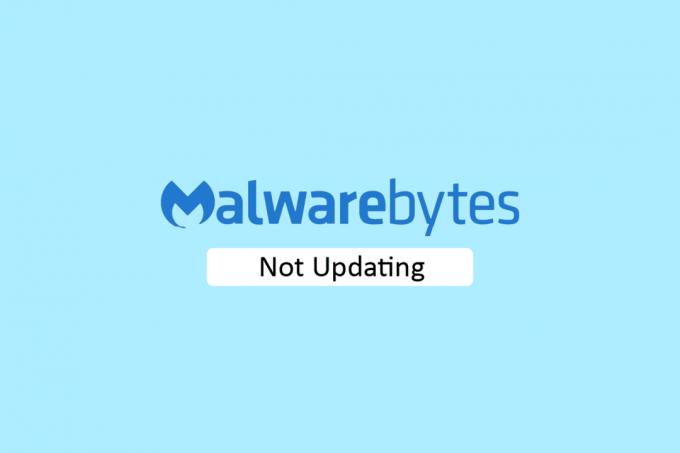
Satura rādītājs
- Kā novērst Malwarebytes neatjaunināšanu operētājsistēmā Windows 10
- 1. metode: iespējojiet automātiskos atjauninājumus
- 2. metode: manuāli instalējiet atjauninājumus
- 3. metode: Windows ugunsmūrī iekļaujiet ļaunprogrammatūras baitus baltajā sarakstā
- 4. metode: atjauniniet Windows
- 5. metode: atkārtoti instalējiet Malwarebytes
- 6. metode: apmeklējiet Malwarebytes atbalstu
Kā novērst Malwarebytes neatjaunināšanu operētājsistēmā Windows 10
Lietojumprogrammai Malwarebytes ir dažādas funkcijas, lai aizsargātu datoru no vīrusiem un ļaunprātīgas programmatūras. Tam ir arī tiešsaistes privātuma funkcija, lai droši pārlūkotu internetu, izmantojot tīmekļa pārlūkprogrammu. Taču lietotne ir regulāri jāatjaunina. Ja saskaraties ar problēmu, ka Malwarebytes netiek atjaunināts operētājsistēmā Windows 10, tas var būt šādu iemeslu dēļ.
- Automātiskā atjaunināšana ir atspējota.
- Windows ugunsmūris bloķē lietotni.
- Novecojusi Windows OS.
- Bojāta lietojumprogrammas instalēšana.
Tālāk ir norādītas problēmu novēršanas metodes, lai novērstu Malwarebytes neatjaunināšanas problēmu.
1. metode: iespējojiet automātiskos atjauninājumus
Lai atrisinātu jūsu jautājumu par to, kā novērst malwarebytes neatjaunināšanas problēmu, lietotnes iestatījumos varat ieslēgt funkciju Automātiskie atjauninājumi. Lai to izdarītu, veiciet šīs darbības.
1. Atveriet Malwarebytes lietderības lietotne.
2. Noklikšķiniet uz zobrata ikona atvērt Iestatījumi.
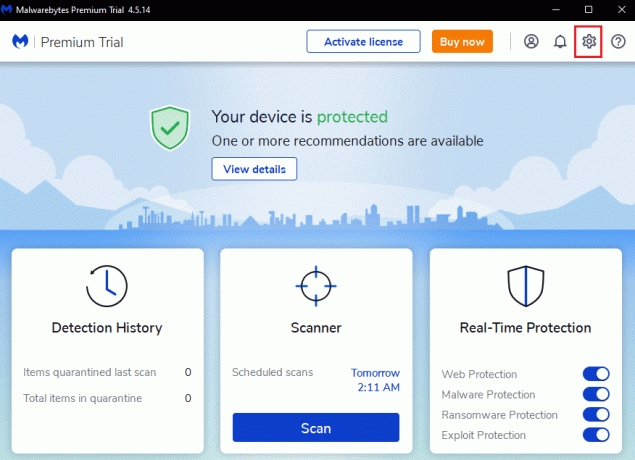
3. Tagad ieslēdz pārslēgs uz Automātiski lejupielādēt un instalēt atjauninājumus opciju.
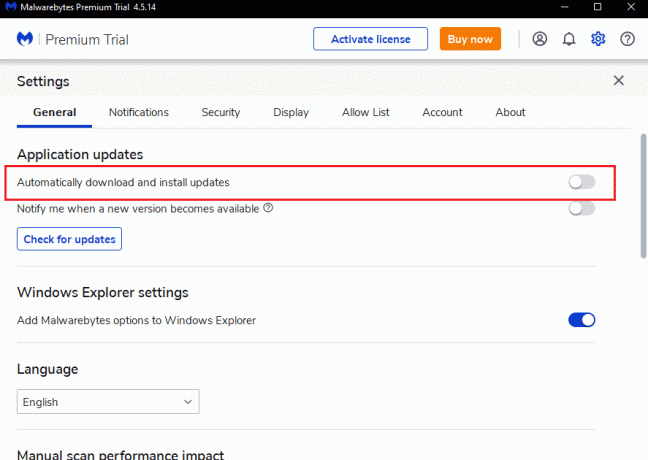
4. Tagad atjauninājumi tiks automātiski instalēti jūsu datorā.
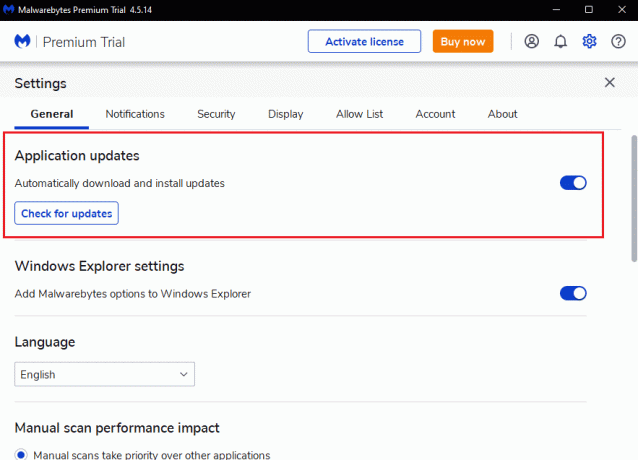
Lasi arī:Izlabojiet kļūdu Malwarebytes Nevar izveidot savienojumu
2. metode: manuāli instalējiet atjauninājumus
Ja automātiskās atjaunināšanas funkcijas iespējošana neatrisina Malwarebytes neatjaunināšanas problēmu, mēģiniet manuāli instalēt atjauninājumus. Veiciet tālāk norādītās darbības, lai manuāli lejupielādētu un instalētu atjauninājumus.
1. Palaidiet Malwarebytes lietotne.
2. Iet uz Iestatījumi.
3. Šeit, noklikšķiniet uz Meklēt atjauninājumus opciju.
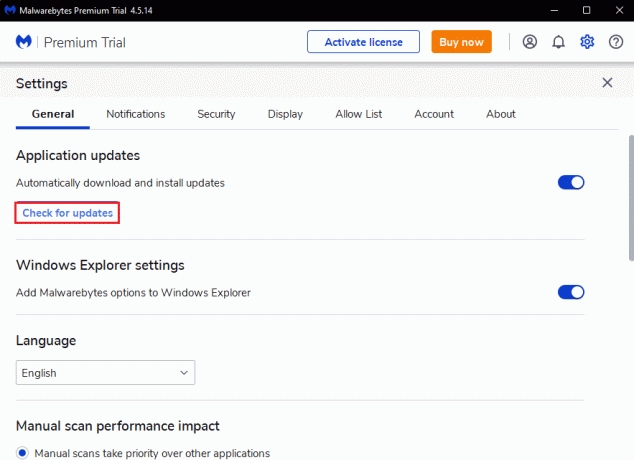
4. Malwarebytes sāksies atjauninājumu lejupielāde un instalēšana ja kāds.
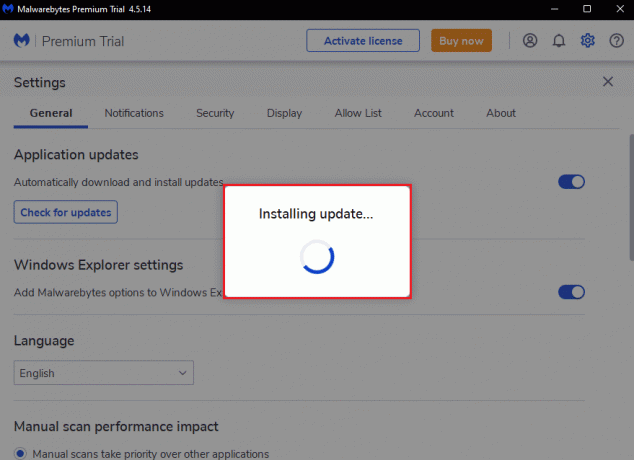
5. Pēc atjauninājuma instalēšanas jūs saņemsit Atjaunināšana pabeigta ziņa. Klikšķiniet uz labi.

Lasi arī:Kā izmantot Malwarebytes Anti-Malware, lai noņemtu ļaunprātīgu programmatūru
3. metode: Windows ugunsmūrī iekļaujiet ļaunprogrammatūras baitus baltajā sarakstā
Ja nevarat atjaunināt Malwarebytes lietotni savā datorā, tas var būt saistīts ar Windows ugunsmūri, kas bloķē programmu. Dažreiz, lai aizsargātu sistēmu no draudiem, ugunsmūris bloķē trešo pušu lietotnes. Tātad, Malwarebytes iekļaušana baltajā sarakstā Windows ugunsmūrī var novērst Malwarebytes neatjaunināšanu saistībā ar Windows 10 problēmu. Lai atļautu Malwarebytes savā Windows Defender ugunsmūrī, izpildiet mūsu ceļvedi Atļaut vai bloķēt lietotnes, izmantojot Windows ugunsmūri un veiciet darbības, kā norādīts.

4. metode: atjauniniet Windows
Novecojusi Windows OS var radīt problēmas ar trešo pušu programmām. Ja jūsu operētājsistēma nav atjaunināta, Malwarebytes var būt kļūdas un kļūdas, kuru dēļ Malwarebytes netiks atjaunināts Windows 10 problēmas gadījumā. Tāpēc jums ir jāatjaunina dators. Izlasiet mūsu ceļvedi Kā lejupielādēt un instalēt jaunāko Windows 10 atjauninājumu.

Lasi arī:Labojiet Malwarebytes reāllaika tīmekļa aizsardzību, kas neieslēdzas kļūdu
5. metode: atkārtoti instalējiet Malwarebytes
Bojātas lietotnes instalēšanas dēļ operētājsistēmā Windows 10 var rasties problēma ar Malwarebytes neatjaunināšanu. Lai atrisinātu šo problēmu, varat atkārtoti instalēt programmu savā datorā.
1. Nospiediet uz Windows atslēga un tips lietotnes un funkcijas, pēc tam noklikšķiniet uz Atvērt.

2. Tagad meklējiet Malwarebytes lietotni sarakstā un noklikšķiniet uz tās. Pēc tam atlasiet Atinstalēt opciju.

3. Ja tiek prasīts, vēlreiz noklikšķiniet uz Atinstalēt.
4. Klikšķiniet uz Atinstalēt iekš Malwarebytes atinstalētājs logs.
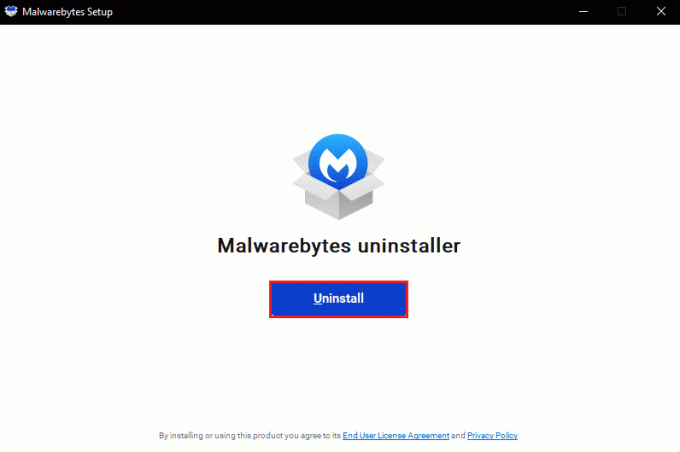
5. Pagaidiet, līdz tiek pabeigts atinstalēšanas process.
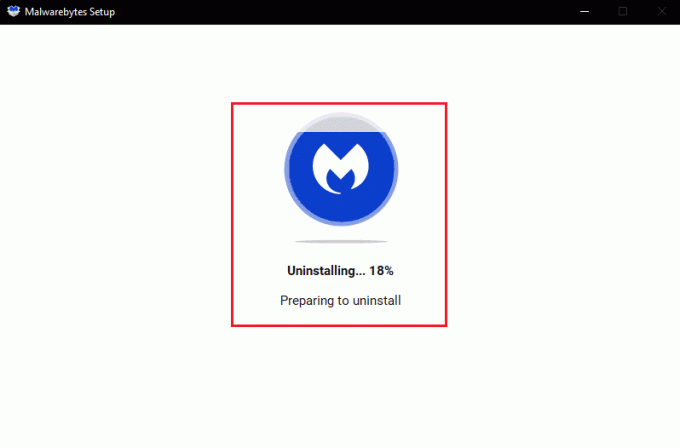
6. Pēc tam noklikšķiniet uz Gatavs un restartējiet datoru.
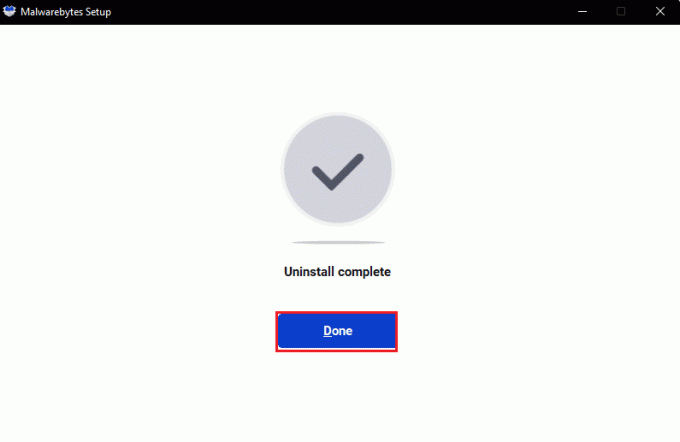
7. Tagad apmeklējiet Malwarebyteslejupielādes lapa un noklikšķiniet uz BEZMAKSAS LEJUPIELĀDE lai lejupielādētu jaunāko lietojumprogrammas versiju, lai novērstu Malwarebytes neatjaunināšanas problēmu.

8. Pēc lejupielādes palaidiet Malwarebytes iestatīšana failu.
9. Noklikšķiniet uz Uzstādīt pogu.
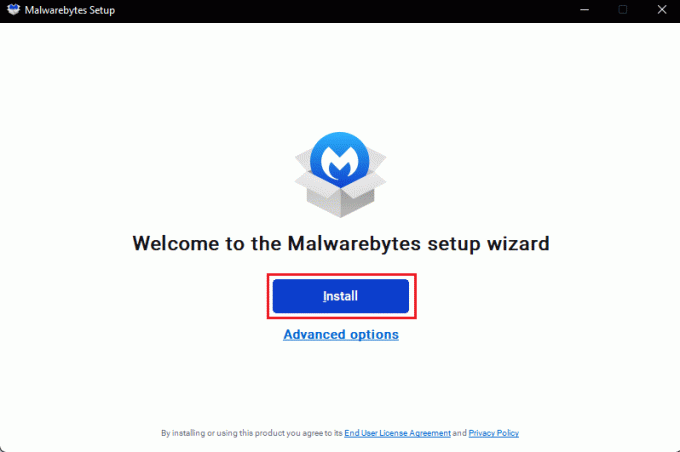
10. Izvēlieties Kuru jūs mēģināt aizsargāt no piedāvātajām opcijām un noklikšķiniet uz Nākamais pogu.
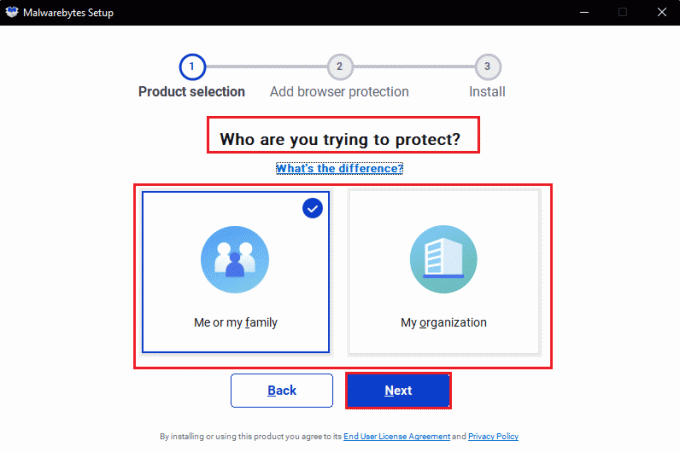
11. Jūs varat arī Iekļaujiet pārlūkprogrammas aizsardzību instalācijas iestatījumos.
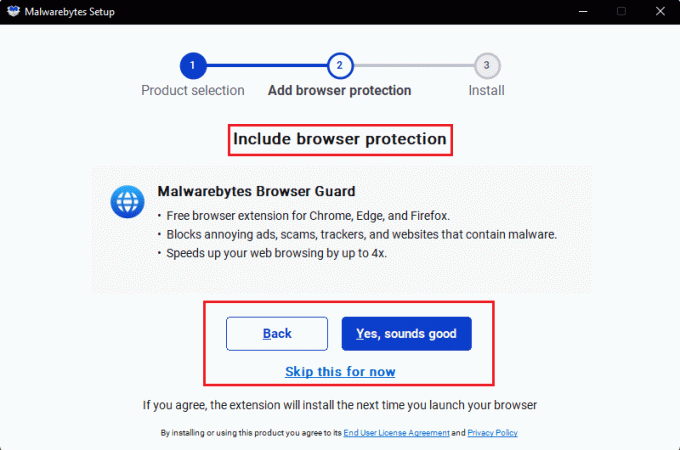
12. Pagaidiet, līdz instalēšanas process ir pabeigts.
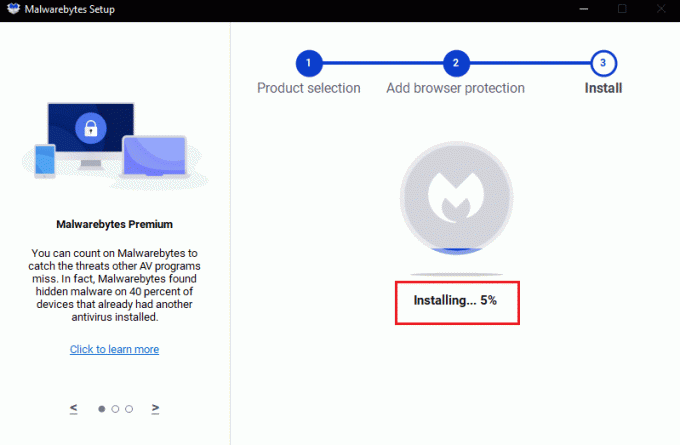
13. Visbeidzot, jūs saņemsit ziņojumu, kurā norādīts Instalēšana ir veiksmīga. Klikšķiniet uz Gatavs.
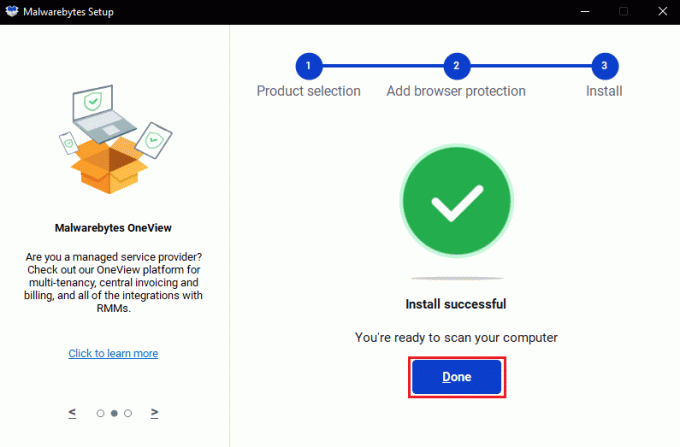
Lietojumprogrammas atkārtota instalēšana atrisinās Malwarebytes neatjaunināšanas problēmu operētājsistēmā Windows 10.
Lasi arī: Atgūt failus no vīrusu inficēta pildspalvas diska (2022)
6. metode: apmeklējiet Malwarebytes atbalstu
Visbeidzot, varat mēģināt apmeklēt Malwarebytes Personiskā atbalsta lapa un meklējiet savu vaicājumu par to, kā novērst malwarebytes neatjaunināšanas problēmu. Izpildiet tur sniegtos norādījumus, lai novērstu problēmu.

Ieteicams:
- Kā izdzēst Square kontu
- Kā izslēgt McAfee Antivirus operētājsistēmā Windows
- Labojiet, ka Avast neatjaunina vīrusu definīcijas
- 26 labākie bezmaksas ļaunprātīgas programmatūras noņemšanas rīki
Mēs ceram, ka šī rokasgrāmata bija noderīga, un jūs varētu to labot Malwarebytes netiek atjaunināts kļūda operētājsistēmā Windows 10. Pastāstiet mums, kura metode jums bija vislabākā. Tāpat, ja jums ir kādi jautājumi/ieteikumi, droši lieciet tos komentāru sadaļā.

Elons Dekers
Īlons ir TechCult tehnoloģiju rakstnieks. Viņš raksta pamācības jau aptuveni 6 gadus un ir aptvēris daudzas tēmas. Viņam patīk apspriest tēmas, kas saistītas ar Windows, Android, kā arī jaunākos trikus un padomus.



